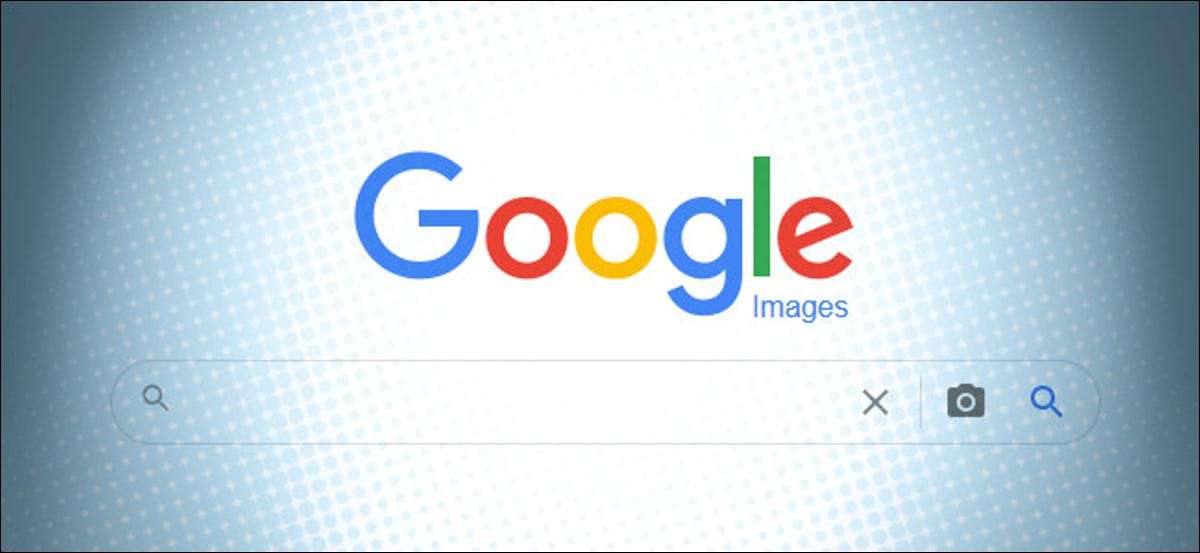
Google Image Search är ett kraftfullt verktyg för att hitta bilder på webben. Medan miljontals använder tjänsten varje dag kan få inser att du kan använda Googles egna verktyg för att begränsa dina sökresultat efter färg. Så här gör du det.
Öppna först din favoritbläddrare och besök Google.com/images, Och du kommer att vara på sidan Google Image Search. Skriv en sökning och tryck sedan på ENTER. Låt oss till exempel söka efter "träd", till exempel.
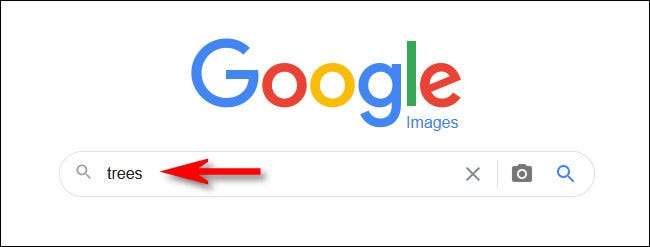
När du ser resultat klickar du på knappen "Verktyg" i verktygsfältet strax under sökområdet nära toppen av sidan.
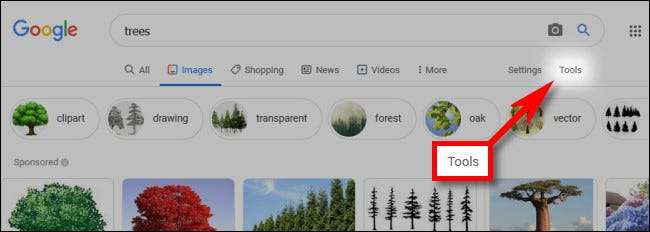
En annan liten verktygsfält kommer att visas strax nedanför. Klicka på "Färg" -menyn och välj sedan en färgplats från valen. Du kan också välja "svartvitt" för svarta och vita foton eller "transparenta" för att hitta bilder med transparenta bakgrunder.
I vårt exempel valde vi blått genom att klicka på den blåfärgade torget.
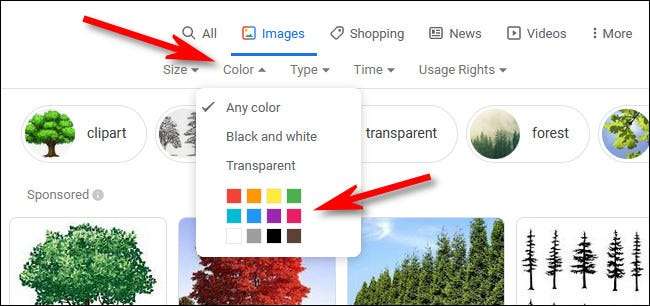
Därefter uppdateras sökresultaten automatiskt för att återspegla den färg du valt. Du kommer att se bilder där den övervägande färgen är den du valt. Till exempel är här några blåa träd!
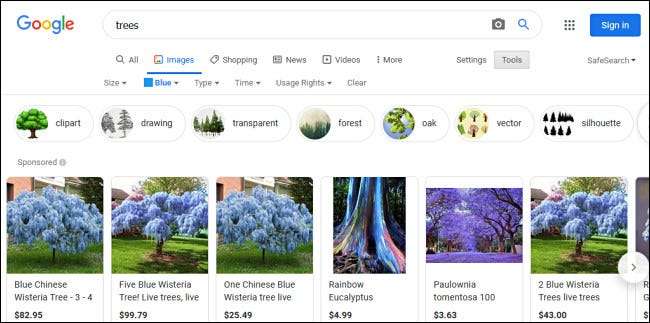
Om du vill ändra färgkriterierna, välj bara en annan färg från menyn "Färg". För att rensa färgsökningen helt, välj "Alla färger" från menyn "Färg".
Medan du söker är det värt att utforska de andra snygga saker som Google-bilder låter dig göra. Du kan till exempel sortera bilderna med storlek (om du klickar på menyn "Storlek" istället för "Färg" när du ser resultaten) eller ens göra en Omvänd bildsökning . Glad sökning!
RELATERAD: Så här flyttar du bildsökning med Google-bilder







